Hướng dẫn sử dụng Office 2007 miễn phí và chi tiết

Microsoft Office 2007 là một trong những bộ công cụ văn phòng phổ biến, cung cấp nhiều tính năng hữu ích cho người dùng trong việc soạn thảo văn bản, tạo bảng tính và trình chiếu. Với giao diện mới mẻ và cải tiến đáng kể so với các phiên bản trước, Office 2007 giúp người dùng dễ dàng thao tác và tìm kiếm các chức năng cần thiết thông qua thanh Ribbon. Bài viết này Gamikey sẽ hướng dẫn sử dụng Office 2007 miễn phí và chi tiết sẽ giúp bạn làm quen với các ứng dụng như Word, Excel và PowerPoint, từ cách cài đặt đến những mẹo nhỏ để tối ưu hóa hiệu suất làm việc.
Tìm hiểu sơ về bộ Office 2007
Microsoft Office 2007 là một trong những phiên bản nổi bật của bộ công cụ văn phòng được phát hành bởi Microsoft, đánh dấu một bước chuyển mình lớn trong thiết kế và tính năng so với các phiên bản trước. Với giao diện hoàn toàn mới được gọi là “Fluent User Interface”, Office 2007 đã thay thế các menu và thanh công cụ truyền thống bằng hệ thống Ribbon, giúp người dùng dễ dàng truy cập và sử dụng các chức năng thông qua các tab được tổ chức hợp lý. Những cải tiến này không chỉ làm cho việc soạn thảo văn bản, tạo bảng tính và trình chiếu trở nên trực quan hơn mà còn giúp tiết kiệm thời gian và nâng cao hiệu suất làm việc.
Bên cạnh đó, Office 2007 còn giới thiệu nhiều tính năng mới như Live Preview, cho phép người dùng xem trước các thay đổi trước khi áp dụng, cũng như Quick Styles và Themes để tạo ra các tài liệu chuyên nghiệp mà không cần có kỹ năng thiết kế. Những cải tiến này đã giúp Office 2007 trở thành một công cụ mạnh mẽ cho cả người dùng cá nhân và doanh nghiệp.
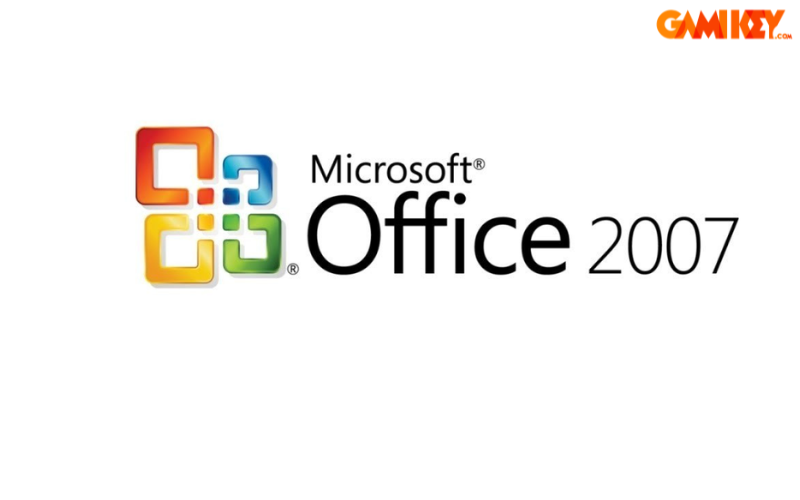
Nhưng tính năng mới của Office 2007
Loại bỏ công cụ nhận diện giọng nói và viết tay
Trong phiên bản Office 2007, Microsoft đã quyết định loại bỏ hoàn toàn các công cụ nhận diện giọng nói và viết tay. Thay vào đó, người dùng sẽ được khuyến khích sử dụng Windows Vista, nhằm cải thiện tốc độ xử lý tài liệu mà không gây ra bất tiện nào cho người sử dụng.
Thay đổi trình soạn thảo văn bản
Office 2007 đã nâng cấp trình soạn thảo văn bản với nhiều công cụ mạnh mẽ cho phép người dùng dễ dàng chỉnh sửa văn bản. Các tính năng như điều chỉnh kích thước văn bản, định dạng chữ, và thay đổi màu nền được tối ưu hóa. Người dùng có thể lưu tài liệu dưới định dạng DOCX hoặc DOC, mang lại sự linh hoạt trong việc lưu trữ.
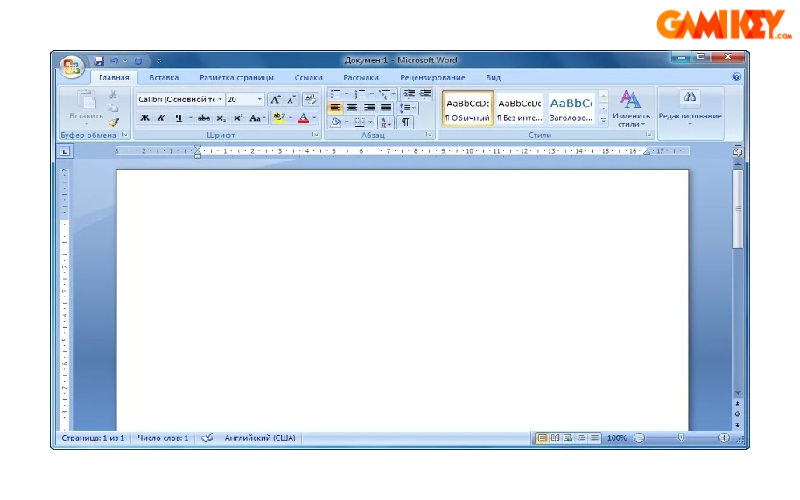
Bảng tính Excel đơn giản hơn
Excel trong Office 2007 cung cấp khả năng tạo bảng tính từ đơn giản đến phức tạp. Với các hàm tính toán được tích hợp sẵn, người dùng có thể xử lý số liệu một cách nhanh chóng và hiệu quả hơn bao giờ hết.
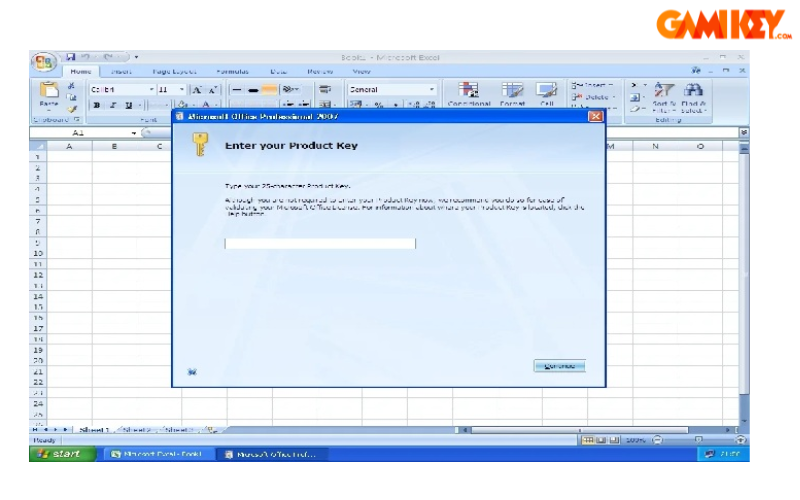
Tạo trình chiếu sinh động với PowerPoint 2007
PowerPoint 2007 cho phép người dùng thiết kế các trang trình chiếu hấp dẫn với âm thanh, hình ảnh và biểu đồ chỉ bằng vài cú nhấp chuột. Khi lưu tài liệu, bạn có thể chọn giữa định dạng PPTX hoặc PPT tùy theo nhu cầu sử dụng.
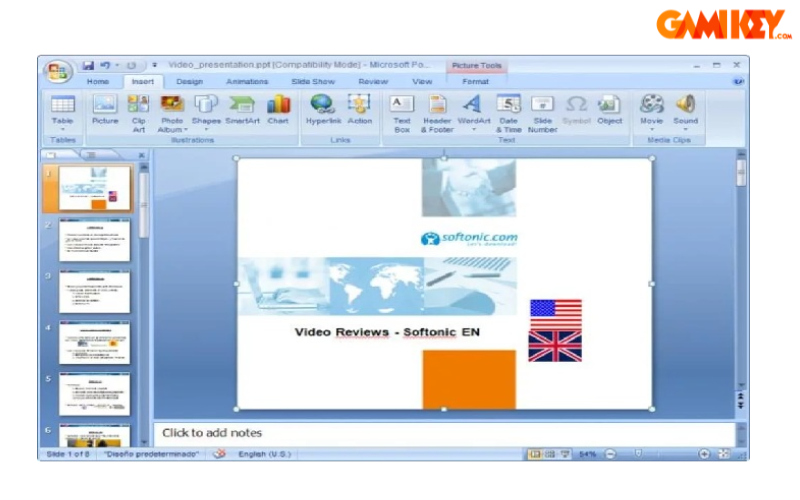
Nâng cấp hệ thống bảo mật
Một trong những điểm nổi bật của Office 2007 là sự chú trọng vào bảo mật thông tin. Phiên bản này không yêu cầu cài đặt phức tạp và đảm bảo rằng thông tin của người dùng được bảo vệ an toàn, giúp họ yên tâm hơn khi làm việc với các tài liệu quan trọng.
Hướng dẫn chi tiết cách cài đặt Office 2007 trên Windows
- Bước 1: Đầu tiên, bạn cần chạy file setup để bắt đầu quá trình cài đặt phần mềm.
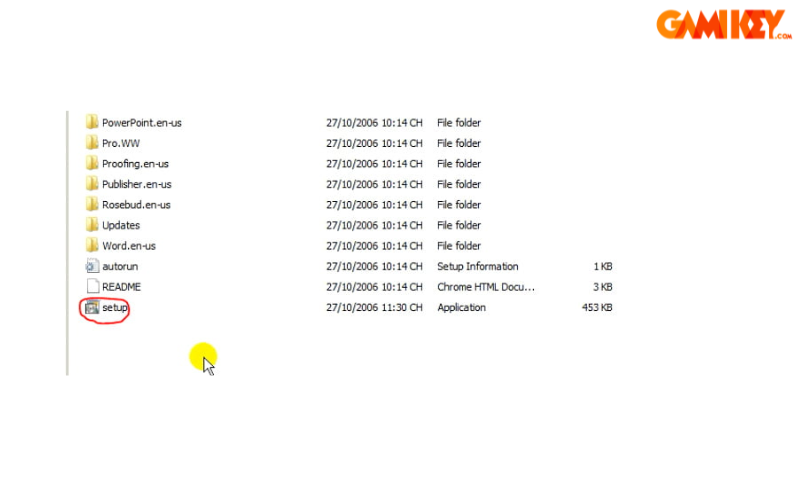
- Bước 2: Sau khi mở file, hãy làm theo hướng dẫn để tiến hành cài đặt Office 2007.
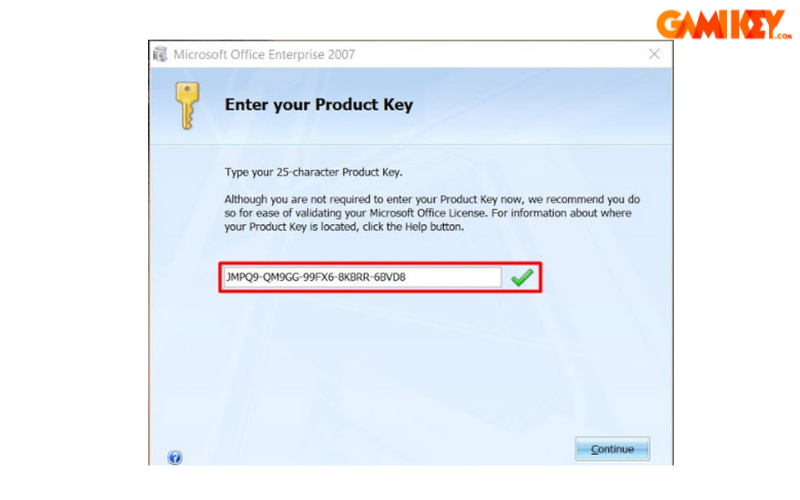
- Bước 3: Khi được yêu cầu, hãy nhập một trong các khóa sản phẩm sau để kích hoạt Office 2007:
HCFPT-K86VV-DCKH3-87CCR-FM6HW
KGFVY-7733B-8WCK9-KTG64-BC7D8 (đã xác nhận OK)
VB48G-H6VK9-WJ93D-9R6RM-VP7GT
TBMFM-QXMQX-G8FVP-BFH9J-X9PHM
MTP6Q-D868F-448FG-B6MG7-3DBKT
FHH8R-7WC4H-BH696-VBV6D-VCBMB
- Bước 4: Tích vào ô “I accept” để đồng ý với các điều khoản sử dụng, sau đó nhấn “Continue”.
- Bước 5: Nhấn vào nút “Insert Now” để bắt đầu quá trình cài đặt.
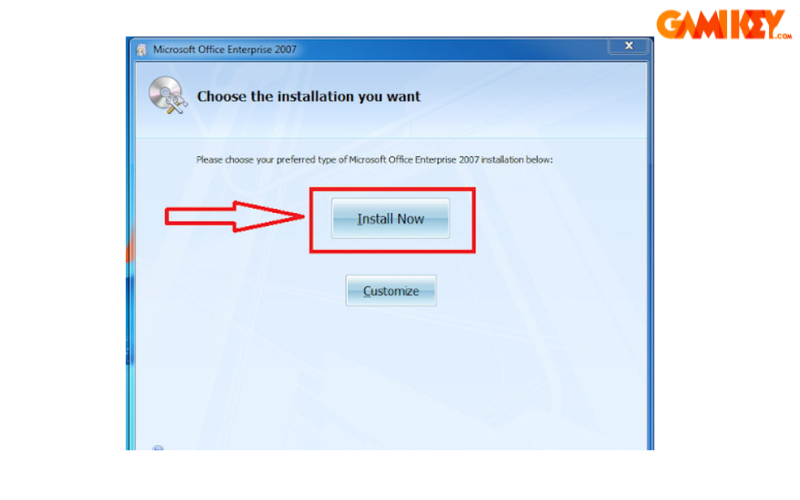
- Bước 6: Cuối cùng, hãy đợi cho đến khi quá trình cài đặt hoàn tất. Bạn sẽ nhận được thông báo khi mọi thứ đã sẵn sàng để sử dụng.
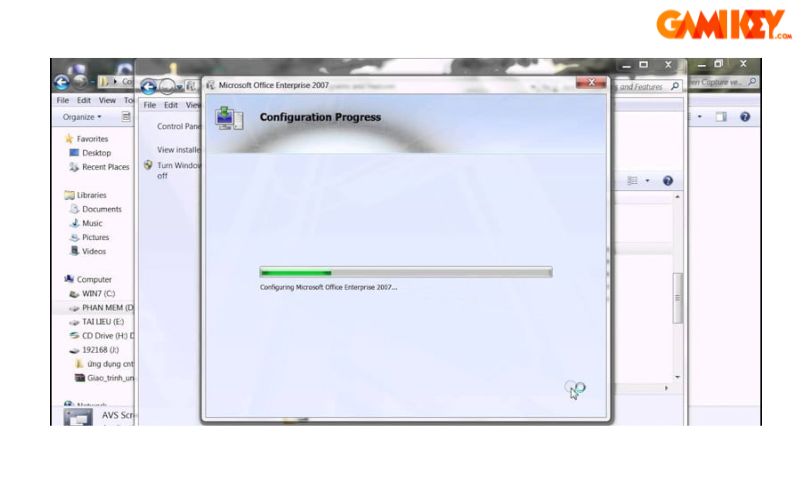
Hướng dẫn cách kích hoạt phần mềm Office 2007
Để kích hoạt Office 2007, bạn chỉ cần nhập đúng khóa sản phẩm. Tuy nhiên, nếu gặp vấn đề về bản quyền, bạn có thể tải file hỗ trợ và dán nó vào thư mục cài đặt.
Đường dẫn thư mục cài đặt:
- Đối với Windows 32-bit: C:\Program Files\Common Files\microsoftshared\OFFICE12
- Đối với Windows 64-bit: C:\Program Files (x86)\Common Files\microsoftshared\OFFICE12
Các bước kích hoạt:
- Bước 1: Khi khởi động ứng dụng, chọn tùy chọn “I want to activate the software by telephone”.
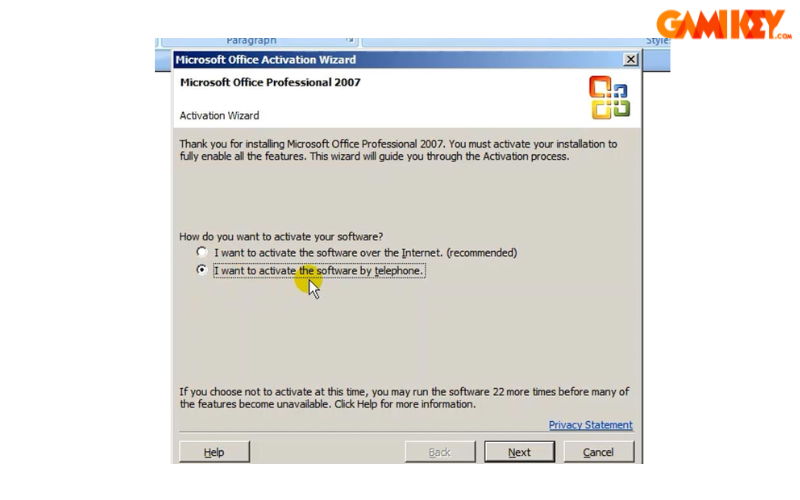
- Bước 2: Nhập toàn bộ số “0000” vào ô yêu cầu, sau đó nhấn “Close” để hoàn tất quá trình kích hoạt.
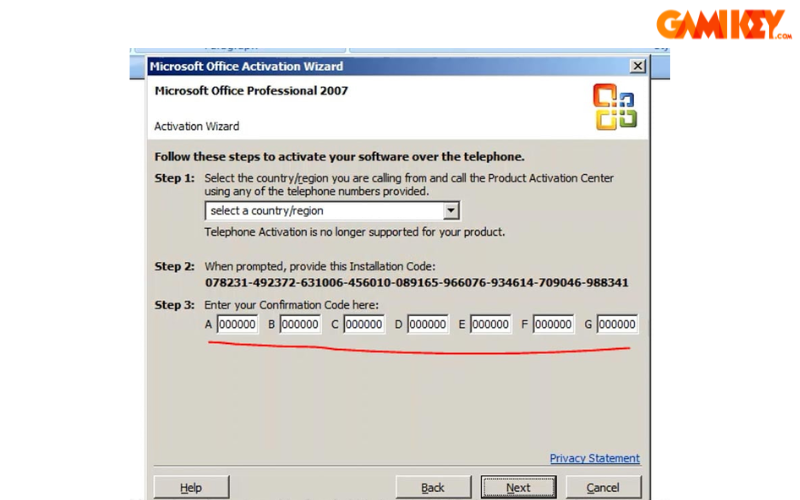
Với những bước đơn giản này, bạn có thể dễ dàng kích hoạt Microsoft Office 2007 và sử dụng đầy đủ các tính năng của phần mềm.
Một số câu hỏi thường gặp khi sử dụng Office 2007
- Phần mềm Office 2007 có file kích hoạt không?
Có, bạn sẽ tìm thấy file kích hoạt trong thư mục cài đặt. Chỉ cần tải file theo link được cung cấp trong bài viết, bạn sẽ có đầy đủ cả file cài đặt và file kích hoạt bản quyền.
- Tôi tải phần mềm Office 2007 có nặng không?
Phần mềm Office 2007 có dung lượng 1GB. Tuy nhiên, phần mềm được lưu trữ trên Google Drive, vì vậy tốc độ tải về rất nhanh chóng và thuận tiện.
- Cài đặt phần mềm Office 2007 trên máy tính có khó không?
Cài đặt Office 2007 thực sự rất đơn giản. Mình đã chuẩn bị một bài viết hướng dẫn chi tiết, bao gồm cả video hướng dẫn cài đặt và đăng ký bản quyền. Bạn hoàn toàn có thể yên tâm tải về và thực hiện theo hướng dẫn để cài đặt thành công.
Bài viết này Gamikey đã giới thiệu sơ về Office 2007 và hướng dẫn sử dụng Office 2007 một cách chi tiết, Nếu bạn đọc đang tìm một địa chỉ đăng ký tài tài khoản Office, Gamikey là sự lựa chọn tốt nhất. Gamikey địa chỉ cung cấp tài khoản bản quyền, tài khoản chính hãng, chất lượng và giá cả hợp lý trên thị trường Việt Nam. Ngoài ra, nếu bạn đọc muốn tìm hiểu thêm thông tin về những loại tài khoản khác, có thể truy cập vào mục ” Phần mềm” tại trang Gamikey nhé!
>>> Xem thêm các bài viết liên quan:
Cách tải Microsoft Office 2003 về máy tính

























